
תוכנה זו תשמור על מנהלי ההתקנים שלך, ובכך תשמור עליך מפני שגיאות מחשב נפוצות ותקלות חומרה. בדוק את כל הנהגים שלך כעת בשלושה שלבים פשוטים:
- הורד את DriverFix (קובץ הורדה מאומת).
- נְקִישָׁה התחל סריקה למצוא את כל הנהגים הבעייתיים.
- נְקִישָׁה עדכן מנהלי התקנים כדי לקבל גרסאות חדשות ולהימנע מתקלות במערכת.
- DriverFix הורד על ידי 0 קוראים החודש.
"אז יש לי לאחרונה Xbox One S, ואני אוהב את זה. עם זאת משהו מטריד אותי. המסך גדול מדי ולא מתאים למסך הטלוויזיה שלי. הטלוויזיה שלי היא 1080p, ויש לי את זה מוגדר לזה, אבל זה לא מתאים. יש עצות? "
אם אתה עובר סיטואציה דומה שבה שלך Xbox One S אינו מתאים למסך, אחת הסיבות יכולות להיות הגדרות התאמת התצוגה בקונסולה שלך או במכשיר אחר.
לרוב המשתמשים שהייתה להם בעיה זו מעלים אותה בדרך כלל ביחס לקונסולה ולטלוויזיה שלהם, כך שהפתרונות שנציע כאן מתמקדים בשני המכשירים.
אם אתה נתקל בבעיה של Xbox One S שאינו מתאים למסך, נסה כמה מהפתרונות לעקיפת הבעיה המופיעים כאן ובדוק אם הם עוזרים.
תיקון: Xbox One S לא יתאים למסך הטלוויזיה
- בדיקות ראשוניות
- בדוק את סריקת הטלוויזיה
- כייל את הטלוויזיה שלך ל- Xbox One S
1. בדיקות ראשוניות
כדי לתקן את Xbox One S שאינו מתאים למסך, ישנם מספר תיקוני פתרונות כלליים שתוכלו להשתמש בהם לפני שניסיתם דבר אחר, כגון כיבוי הקונסולה על ידי לחיצה ארוכה על כפתור ה- Xbox למשך עשר שניות, ואז הפעלתו מחדש על ידי לחיצה על כפתור ה- Xbox שב- לְנַחֵם
אם המסך עדיין לא יתאים, הפעל את הטלוויזיה והקונסולה, כוון את הטלוויזיה לאות הכניסה הנכון וודא שהחיבור מאובטח.
אתחל את המסוף שלך והפעל אותו שוב ואז אפס את הגדרות התצוגה תחילה הוצאת כל דיסק בקונסולהלחץ לחיצה ארוכה על כפתור Xbox למשך חמש שניות כדי לכבות את המסוף, ואז לחץ והחזק את לחצן Xbox וכפתור הוצא עד שתשמע צפצוף על המסוף - אחד מיד, ואחר לאחר 10 שניות. נורת ההפעלה תידלק ממש לפני הצפצוף השני, אך תחזיק מעמד עד להופעת הצפצוף השני. זה מאתחל את הקונסולה שלך במצב ברזולוציה נמוכה.
אתה יכול גם לחבר את ה- Xbox One S שלך ל- a טלוויזיה אחרת או לפקח ולראות אם זה עוזר.
האם זה פותר את הבעיה של Xbox One S שאינה מתאימה למסך? אם לא, נסה את הפיתרון הבא.
- קשורים: תיקון: Xbox One S לא יציג את מסך הבית
2. בדוק את סריקת הטלוויזיה
רוב האנשים כיום הוציאו את השימוש בכבלים לזרם כדרך צופה בתקשורת בטלוויזיות שלהם, אך הכבלים עדיין ממלאים את תפקידם, ואיכותם מבחינת העברת נתונים עדיין ללא רבב. עם זאת, אתה עלול להיתקל בבעיות בסריקת יתר בשלב זה או אחר.
סריקת יתר היא מונח המשמש לתיאור תרחיש כאשר קצוות התצוגה חורגים מעבר לקצוות הטלוויזיה, מה שמקשה עליך לראות את כל מה שאתה רוצה. זה מקורו בימים ההם של טלוויזיות צינורות קתודה, אך ישנן דרכים לתקן זאת כמתואר להלן:
- שימוש בטלוויזיה
באפשרותך לתקן סריקה באמצעות הגדרות הטלוויזיה, ללא קשר לטלוויזיה בה אתה משתמש, כדי לשמור על איכות התמונה. שם ההגדרה ישתנה בין מותג טלוויזיה למשנהו, אך תוכל למצוא אותו על ידי:
- בשלט הרחוק, לחץ תַפרִיט
- נווט לגודל תמונה
- בחר יחס גובה-רוחב (או דומה)
- הגדרות בחירה (אלה יכולות לכלול 16: 9, 4: 3, זום או סופר זום בין היתר).
אתה יכול גם למצוא אפשרות סריקה או התאמת מסך, אז בחר בכך והתצוגה שלך אמורה להתאים באופן מושלם לארבע הפינות של הטלוויזיה שלך.
- באמצעות Windows
שיטה זו תלויה ב- GPU שלך, אך תוכל לבצע את הפעולות הבאות:
- עבור אל לוח בקרה של כרטיס המסך
- בחר לְהַצִיג
- בחר התאם את גודל ומיקום שולחן העבודה.
- בחר שלך טֵלֶוִיזִיָה מהאופציות
- בדוק את ה אפשר שינוי גודל של שולחן העבודה תיבה (בדוק שאתה לא משכפל את התצוגה)
- נְקִישָׁה שינוי גודל
- השתמש במחוונים כדי להתאים את ההתאמה על המסך
- קשורים: כיצד לתקן בעיות Xbox One S 4K ו- HDR
3. כייל את הטלוויזיה שלך ל- Xbox One S
לכל גרסת Xbox One יש כלי כיול טלוויזיה בארגז הכלים של ההגדרות, שעוזר לך להפיק את המרב מהקונסולה שלך. כדי לעשות זאת:
- פתח את ההגדרות במסוף Xbox One S שלך על ידי הקשה ראשית על בית כפתור בבקר שלך כדי לפתוח את התפריט המהיר
- שִׂיא הגדרות
- מכה 'א'כדי לפתוח את אפליקציית ההגדרות של Xbox One S
- בחר תצוגה וצליל
- לחץ ישר על משטח ה- d של הבקר כדי לבחור יציאת וידאו ולדחוף א '
- בהגדרות תצוגה וצליל, בחר יציאת וידאו
- בחר כיול HDTV להתחיל
- שנה את הגדרות הטלוויזיה שלך - בחלק מהטלוויזיות יש מצבי תמונה ספציפיים למשחק בהשוואה למצב משחק, שניתן להפעיל יחד עם מצב תמונה אחר. אם במצב שלך יש מצב תמונה במקום מצב משחק, השתמש במצב תמונה.
- ב מצב תמונה, מוגדר לקולנוע / סרט / סטנדרטי
- כבה את טמפרטורת הצבע, הניגודיות הדינמית, ניהול צבע ושיפור קצה
- תקבל תבנית עם שני מלבנים, ריבוע ומעגל מוצג. ודא שכל אלה מתאימים לגבולות המסך. בדוק שהם לא מעוותים.
- עבור אל הגדרות תמונת הטלוויזיה שלך
- למצוא יחס גובה-רוחב אפשרות (נקרא גם גודל תמונה). אם אתה רואה אפשרות לגודל מקורי או 'פשוט סרוק', בחר באפשרות זו
- לאחר שהמלבנים נכנסים למסך, פתח את הגדרות תמונת הטלוויזיה
- בחר חַדוּת והפחית אותו עד כמה שהוא יכול להגיע בלי לטשטש את המסך, ואז שמור את ההגדרות
האם אחד הפתרונות הללו עזר? ספר לנו בסעיף ההערות למטה.
סיפורים קשורים לבדיקה:
- כיצד לתקן את קוד השגיאה של Xbox One S 0x80072ee7
- תיקון: Xbox One S אינו מופעל או נכבה
- כיצד לתקן את שגיאת Xbox One 'לא הצלחנו להיכנס אליך' לתמיד

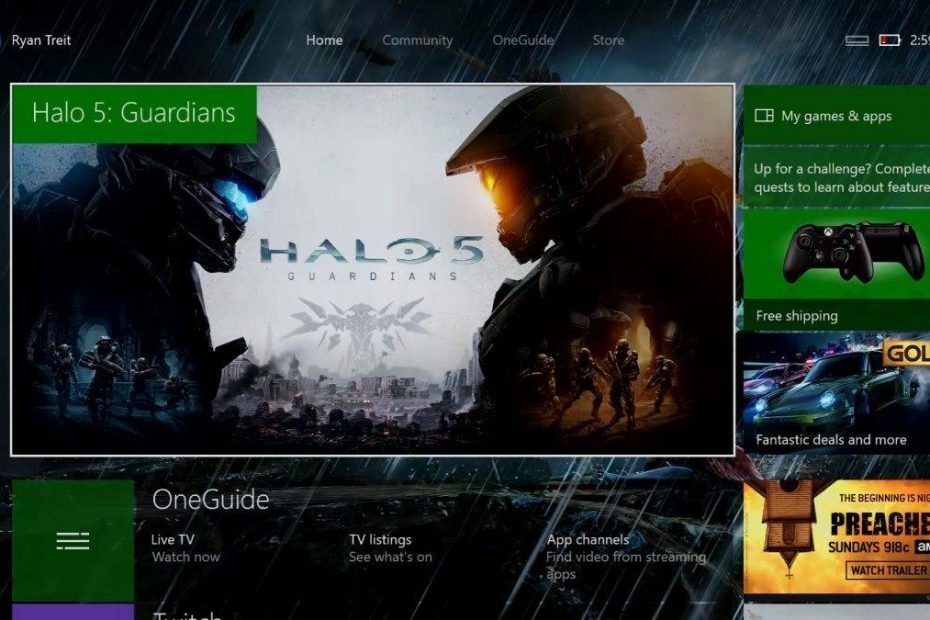
![קוד שגיאה של Xbox One S 107 [FIX]](/f/db82dcad3ee724a59ef382ed6dd98ed3.jpg?width=300&height=460)